En lo que respecta a la copia de seguridad de datos, es posible que todo el mundo no esté familiarizado. Para garantizar la seguridad de los datos, el personal del lugar de trabajo básicamente optará por copiar y pegar manualmente la copia de seguridad de los datos, pero de hecho, este método es simple pero engorroso de operar y las estadísticas se olvidan respaldo. De hecho, usar FileYee puede resolver este problema a la perfección. Hoy, el editor grabó un video tutorial para usted, explicando en detalle cómo hacer una copia de seguridad automática de los archivos de computadora.
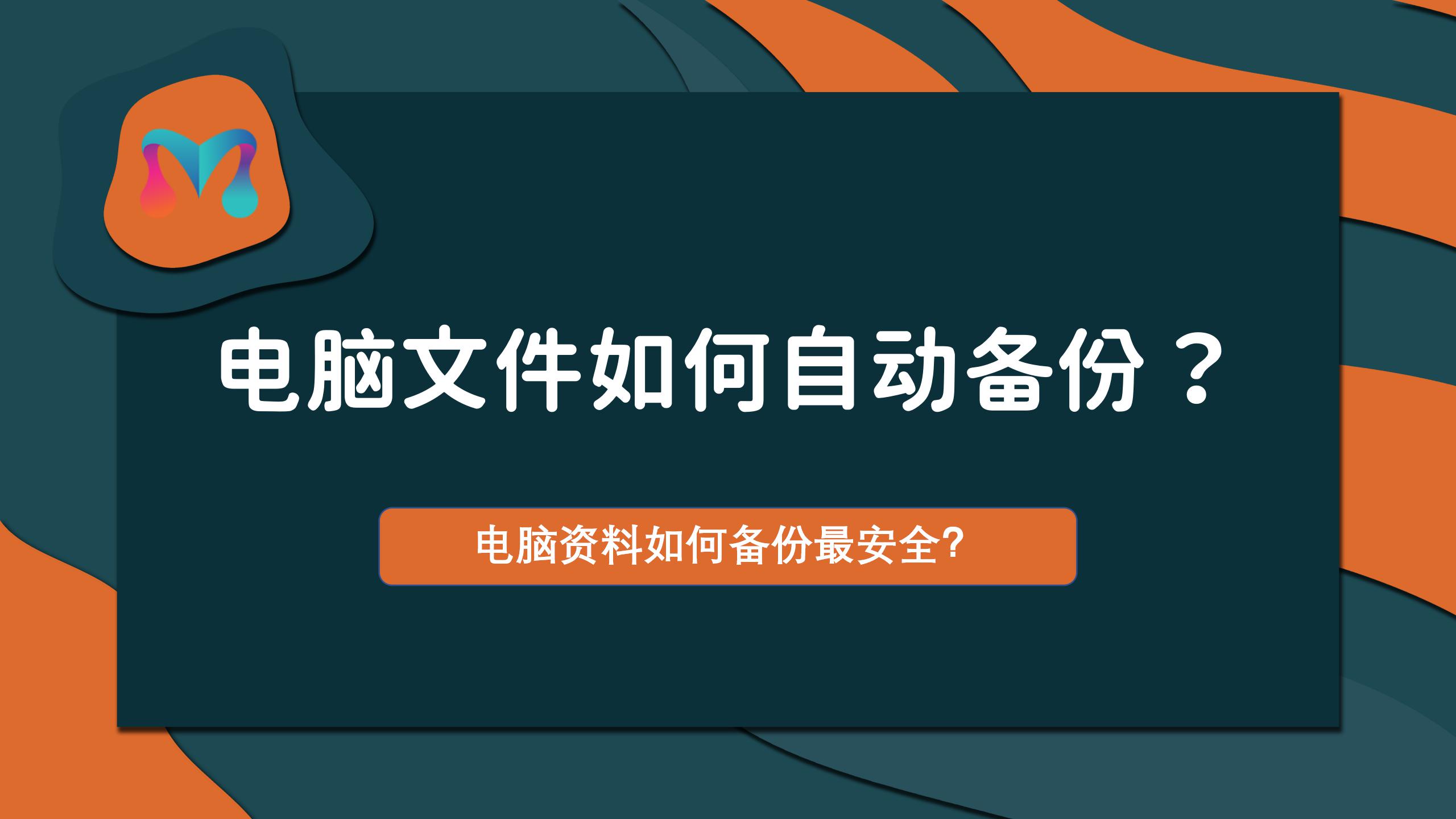
Paso 1: descargue e instale FileYee
En primer lugar, sigue siendo un tema común, descargue e instale el software FileYee , puede buscar palabras clave en Baidu o puede encontrar la dirección de descarga en el Simi Genuine Software Mall para descargar el software. La instalación del software es muy simple. Elija la ruta de instalación. Si no la selecciona, la ruta predeterminada es la predeterminada. El software es pequeño y no ocupa memoria, así que no se preocupe.
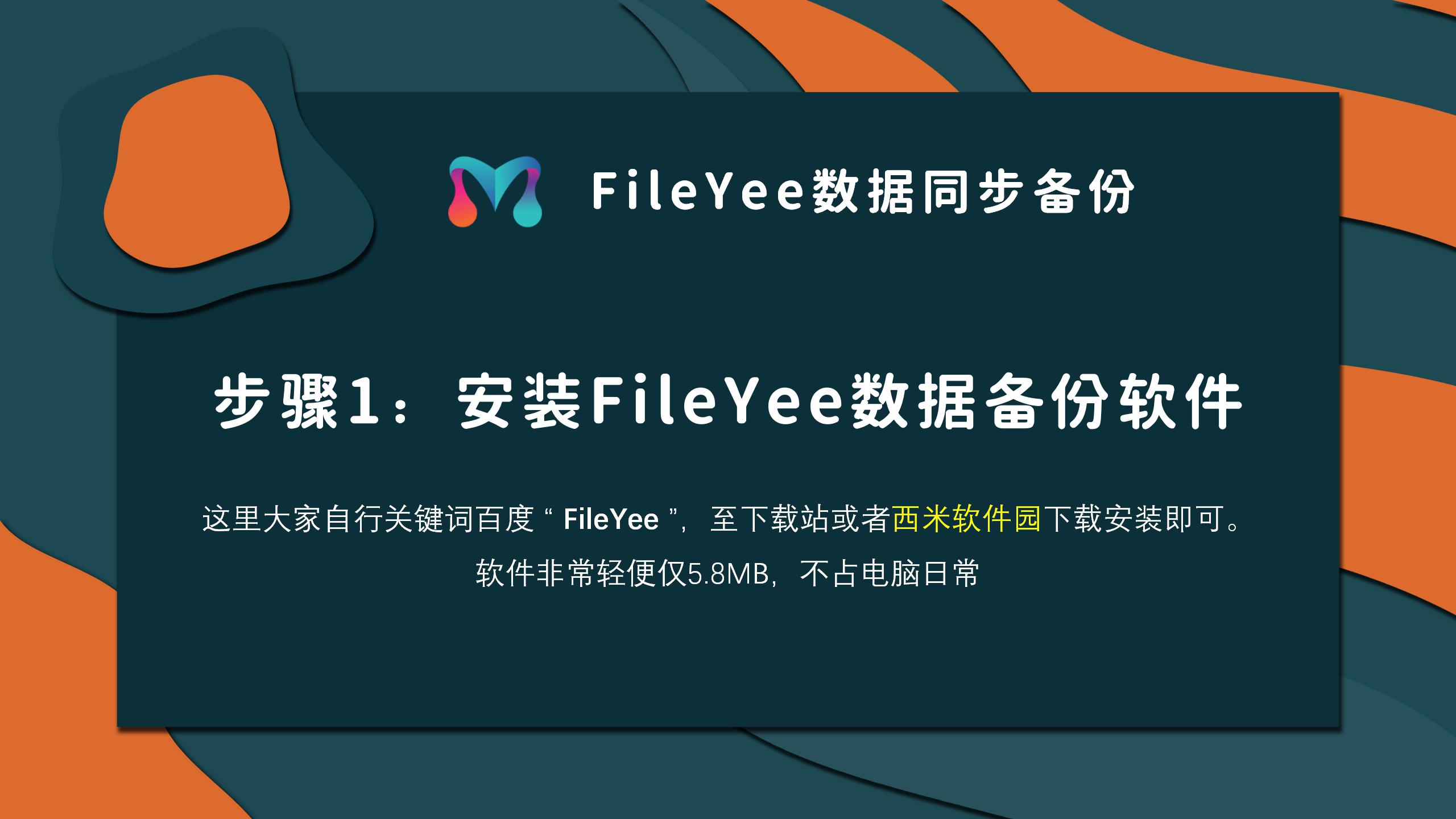
Paso 2: seleccione la ruta de respaldo del directorio de origen
Una vez completada la instalación, hay tres opciones para abrir el software. La primera opción es seleccionar la ruta de respaldo del directorio de origen. Después de seleccionar el modo de respaldo, tome el disco local como ejemplo y también admita el disco de red, FTP, etc. Hablaré de ello más tarde. Simplemente seleccione la carpeta de la que se debe hacer una copia de seguridad. Si hay varias carpetas, también puede configurar varias tareas y no es necesario que las ponga todas en la carpeta deseada.
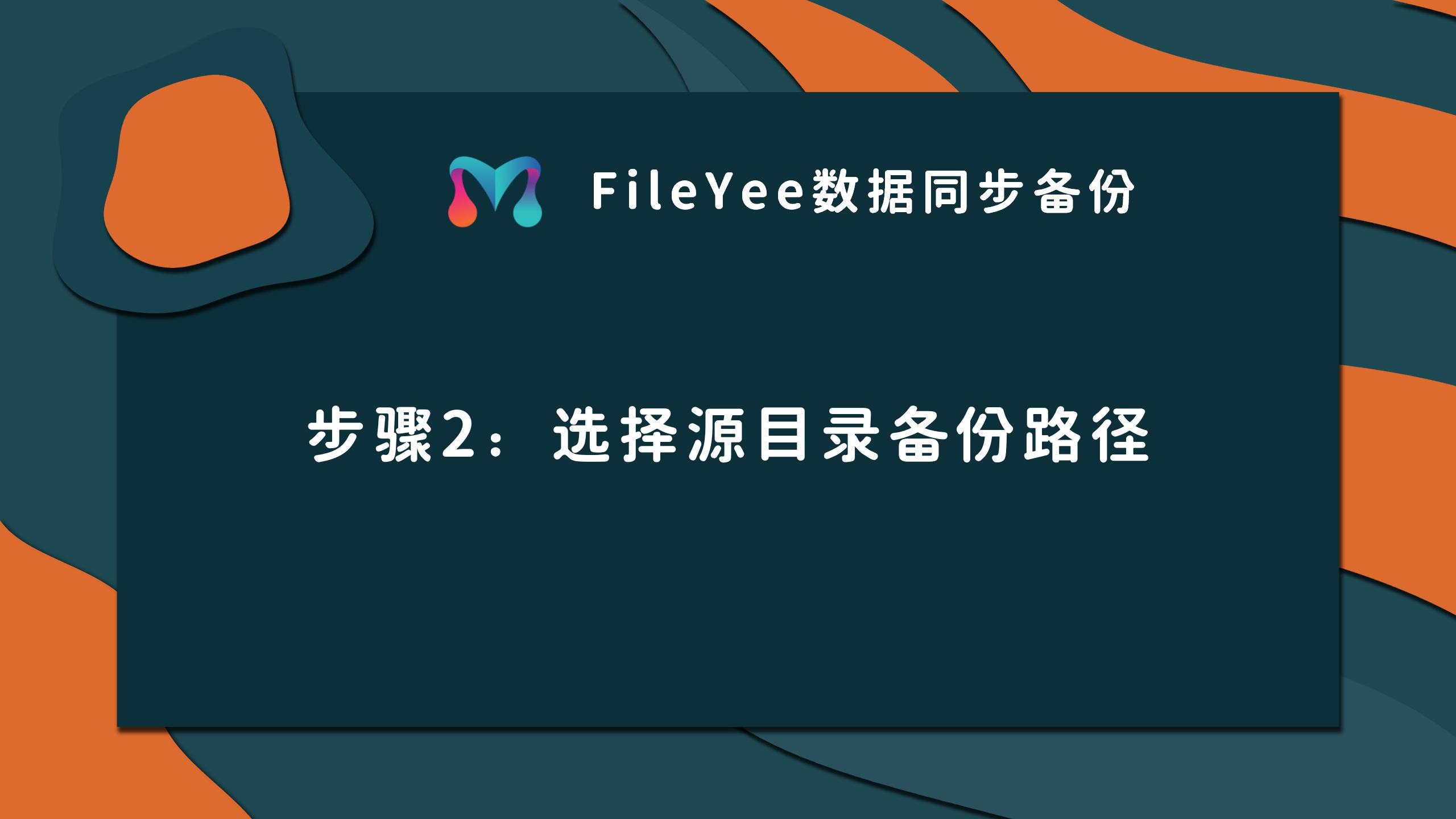
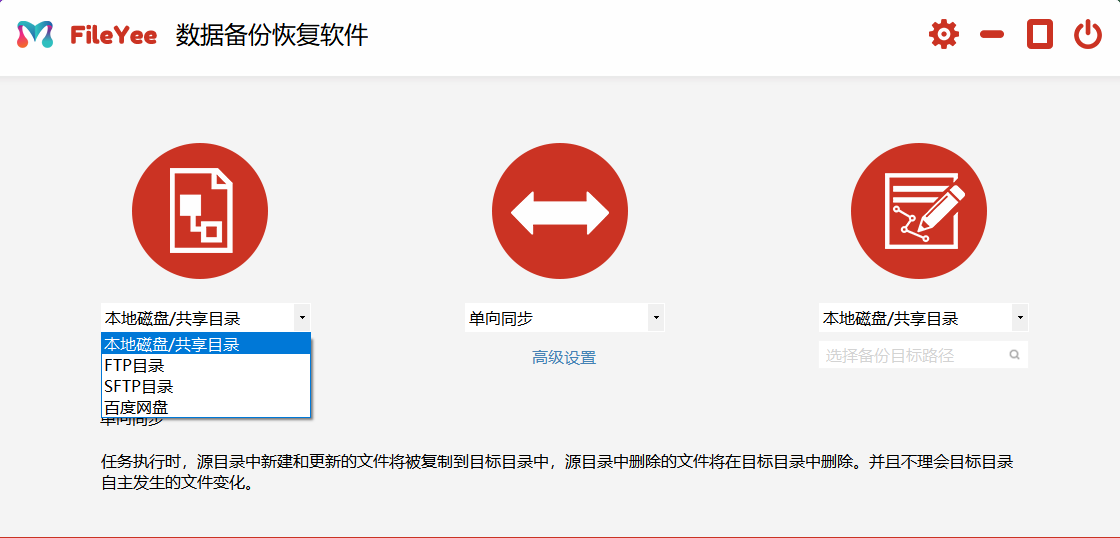
Paso 3: elija el método de copia de seguridad de sincronización de datos
Elija el método de copia de seguridad de sincronización de datos. Generalmente se recomienda que elija "copia de seguridad bidireccional". Siempre que una de las dos carpetas cambie, la otra carpeta se actualizará simultáneamente. Al mismo tiempo, configure el período de la copia de seguridad, si desea volver a realizar la copia de seguridad si la copia de seguridad falla y el filtrado del nombre de archivo.
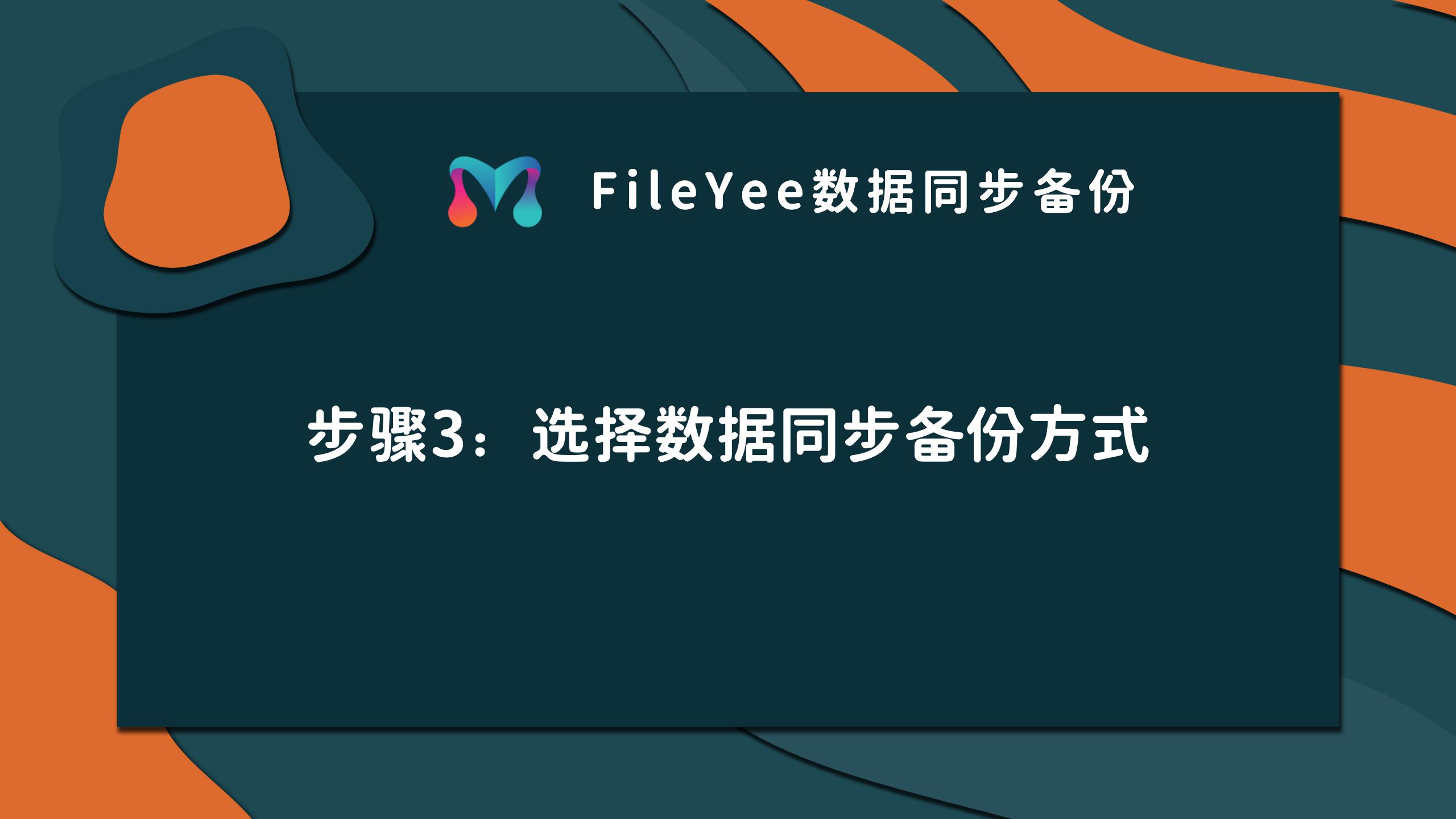
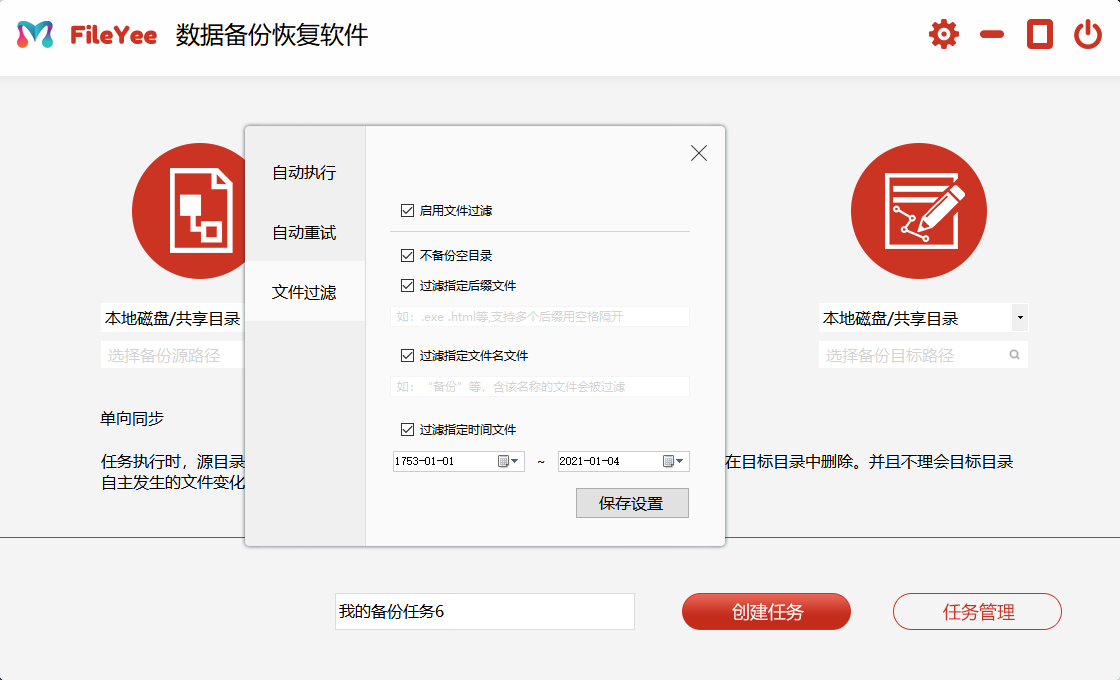
Paso 4: seleccione la ruta de destino para crear la tarea
Luego, establezca la ruta de destino, que es para seleccionar la carpeta de origen para que usted haga una copia de seguridad y guarde la carpeta. Luego, asigne un nombre a la tarea y haga clic en "Crear tarea".
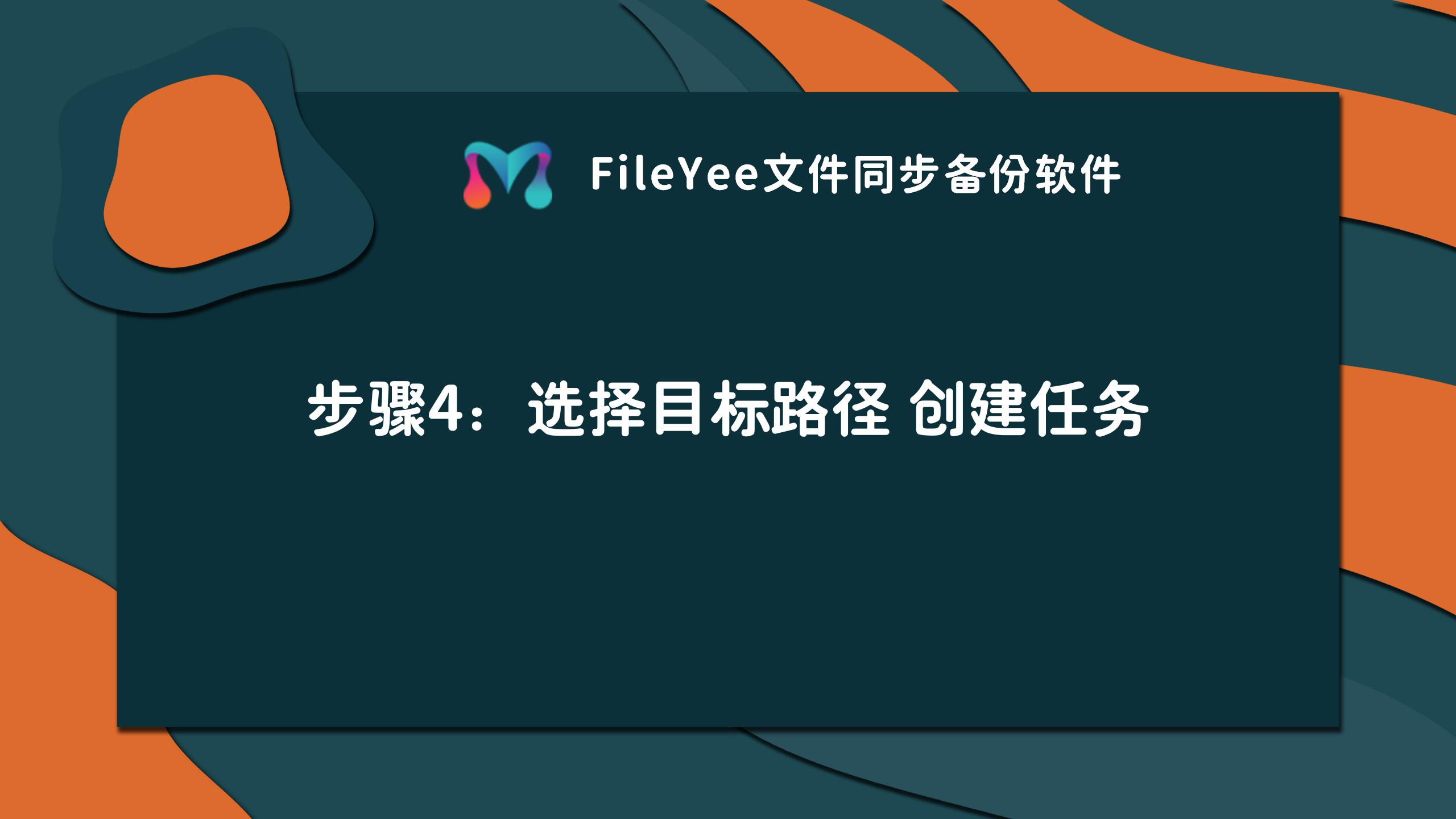
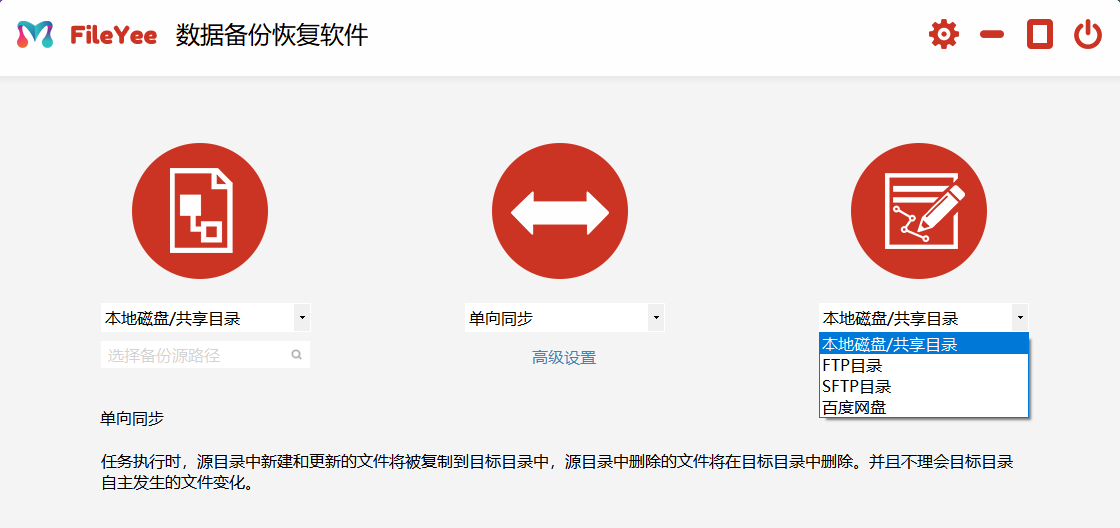
Paso 5: actualice la tarea de sincronización para completar la copia de seguridad
Una vez creada la tarea, haga clic en "Actualizar" y el software comenzará a realizar una copia de seguridad del contenido de los datos de la carpeta. En el siguiente registro de copia de seguridad del archivo de datos, puede comprobar qué archivo ha cambiado y se ha realizado una copia de seguridad en qué momento, cuál es muy conveniente. De esta forma, se registrarán todos los registros de operaciones del archivo, lo que también favorece tener trazas a seguir más adelante.



Los pasos operativos para usar FileYee para la copia de seguridad de datos ahora están completos, lo que sigue siendo muy simple y conveniente. Es suficiente para el software de copia de seguridad de datos ordinario en nuestro trabajo.